2019 TOYOTA RAV4 HYBRID USB
[x] Cancel search: USBPage 6 of 824

4TABLE DES MATIÈRES
Moniteur du système d’aide au stationnement Toyota.................................... 359
Moniteur à vue panoramique .................................... 373
Contacteur de sélection du mode de conduite........ 407
Mode Trail ..................... 408
Systèmes d’assistance à la conduite....................... 410
4-6. Conseils relatifs à la conduite
Conseils relatifs à la conduite d’un véhicule hybride .. 418
Conseils pour la conduite en hiver ............................ 420
Précautions relatives aux véhicules utilitaires ...... 424
5-1. Fonction de base Vue d’ensemble des boutons.................................... 431
Écran de menu .............. 433
Icône d’état ................... 434
Écran “Configuration” .... 436
5-2. Informations de base avant l’utilisation
Écran initial ................... 438
Écran tactile .................. 439
Écran d’accueil .............. 442
Entrée de lettres et de chiffres/fonctionnement de
l’écran de liste ............. 443
Réglage de l’écran ........ 445
Liaison de l’écran multifonc- tion et du système ....... 4475-3. Paramètres de connectivité
Enregistrement/connexion d’un dispositif Bluetooth
®...
448
Configuration Bluetooth
® –
Détails ......................... 453
Wi-Fi
® Hotspot .............. 461
Apple CarPlay ............... 466
5-4. Autres paramètres Paramètres généraux .... 470
Paramètres de la voix.... 474
Paramètres du véhicule. 475
5-5. Utilisation du système audio/vidéo
Référence rapide ........... 477
Quelques notions élémen- taires............................ 478
5-6. Fonctionnement de la radio Radio AM/FM................. 482
Radio sur Internet .......... 484
5-7. Fonctionnement des sup- ports
Périphérique de stockage USB ............................. 486
iPod/iPhone ................... 489
Audio Bluetooth
®........... 492
AUX ............................... 496
5-8. Télécommande du système audio/vidéo
Contacteurs au volant ... 497
5-9. Paramètres audio Configuration ................. 499
5Système audio Entune
(Entune Audio)
Page 431 of 824

429
5
5
Système audio Entune (Entune Audio)
Système audio Entune(Entune Audio)
5-1. Fonction de base
Vue d’ensemble des bou-tons ........................... 431
Écran de menu ............ 433
Icône d’état ................. 434
Écran “Configuration” .. 436
5-2. Informations de base avant l’utilisation
Écran initial ................. 438
Écran tactile ................ 439
Écran d’accueil ............ 442
Entrée de lettres et de chiffres/fonctionnement de
l’écran de liste ........... 443
Réglage de l’écran ...... 445
Liaison de l’écran multifonc- tion et du système ..... 447
5-3. Paramètres de connecti- vité
Enregistrement/connexion d’un dispositif Bluetooth
®..
448
Configuration Bluetooth
® –
Détails ....................... 453
Wi-Fi
® Hotspot ............ 461
Apple CarPlay ............. 466
5-4. Autres paramètres
Paramètres généraux . 470
Paramètres de la voix . 474
Paramètres du véhicule 4755-5. Utilisation du système
audio/vidéo
Référence rapide......... 477
Quelques notions élémen- taires.......................... 478
5-6. Fonctionnement de la radio
Radio AM/FM .............. 482
Radio sur Internet........ 484
5-7. Fonctionnement des sup- ports
Périphérique de stockage USB ........................... 486
iPod/iPhone ................. 489
Audio Bluetooth
®......... 492
AUX ............................. 496
5-8. Télécommande du sys- tème audio/vidéo
Contacteurs au volant . 497
5-9. Paramètres audio Configuration ............... 499
5-10.Conseils relatifs au fonc- tionnement du système
audio/vidéo
Informations de fonctionne- ment .......................... 501
5-11.Fonctionnement du sys- tème de commande
vocale
Système de commande vocale ........................ 514
Liste des commandes . 517
Page 468 of 824
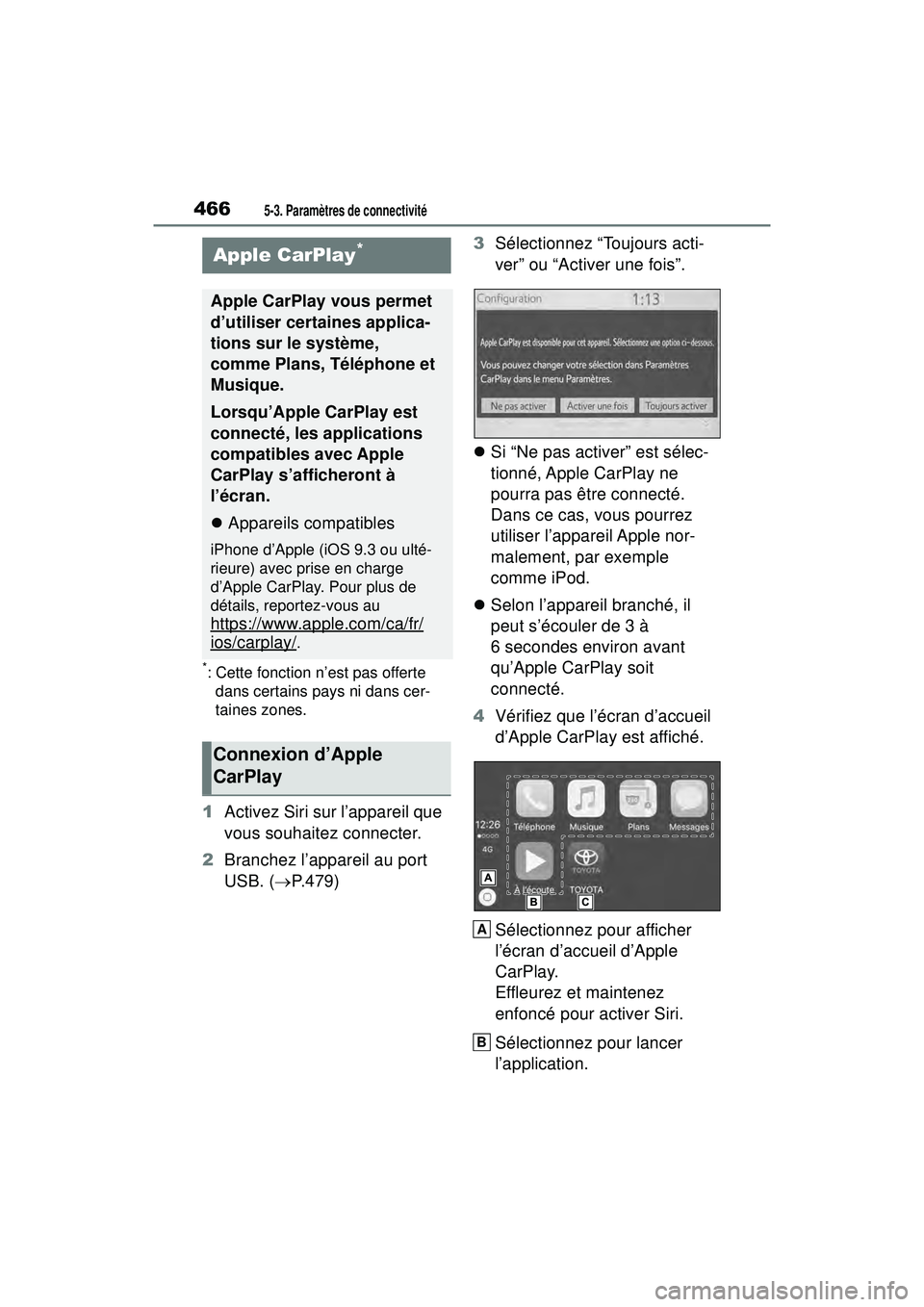
4665-3. Paramètres de connectivité
*: Cette fonction n’est pas offerte dans certains pays ni dans cer-
taines zones.
1 Activez Siri sur l’appareil que
vous souhaitez connecter.
2 Branchez l’appareil au port
USB. ( P.479) 3
Sélectionnez “Toujours acti-
ver” ou “Activer une fois”.
Si “Ne pas activer” est sélec-
tionné, Apple CarPlay ne
pourra pas être connecté.
Dans ce cas, vous pourrez
utiliser l’appareil Apple nor-
malement, par exemple
comme iPod.
Selon l’appareil branché, il
peut s’écouler de 3 à
6 secondes environ avant
qu’Apple CarPlay soit
connecté.
4 Vérifiez que l’écran d’accueil
d’Apple CarPlay est affiché.
Sélectionnez pour afficher
l’écran d’accueil d’Apple
CarPlay.
Effleurez et maintenez
enfoncé pour activer Siri.
Sélectionnez pour lancer
l’application.
Apple CarPlay*
Apple CarPlay vous permet
d’utiliser certaines applica-
tions sur le système,
comme Plans, Téléphone et
Musique.
Lorsqu’Apple CarPlay est
connecté, les applications
compatibles avec Apple
CarPlay s’afficheront à
l’écran.
Appareils compatibles
iPhone d’Apple (iOS 9.3 ou ulté-
rieure) avec prise en charge
d’Apple CarPlay. Pour plus de
détails, reportez-vous au
https://www.apple.com/ca/fr/
ios/carplay/.
Connexion d’Apple
CarPlay
A
B
Page 469 of 824
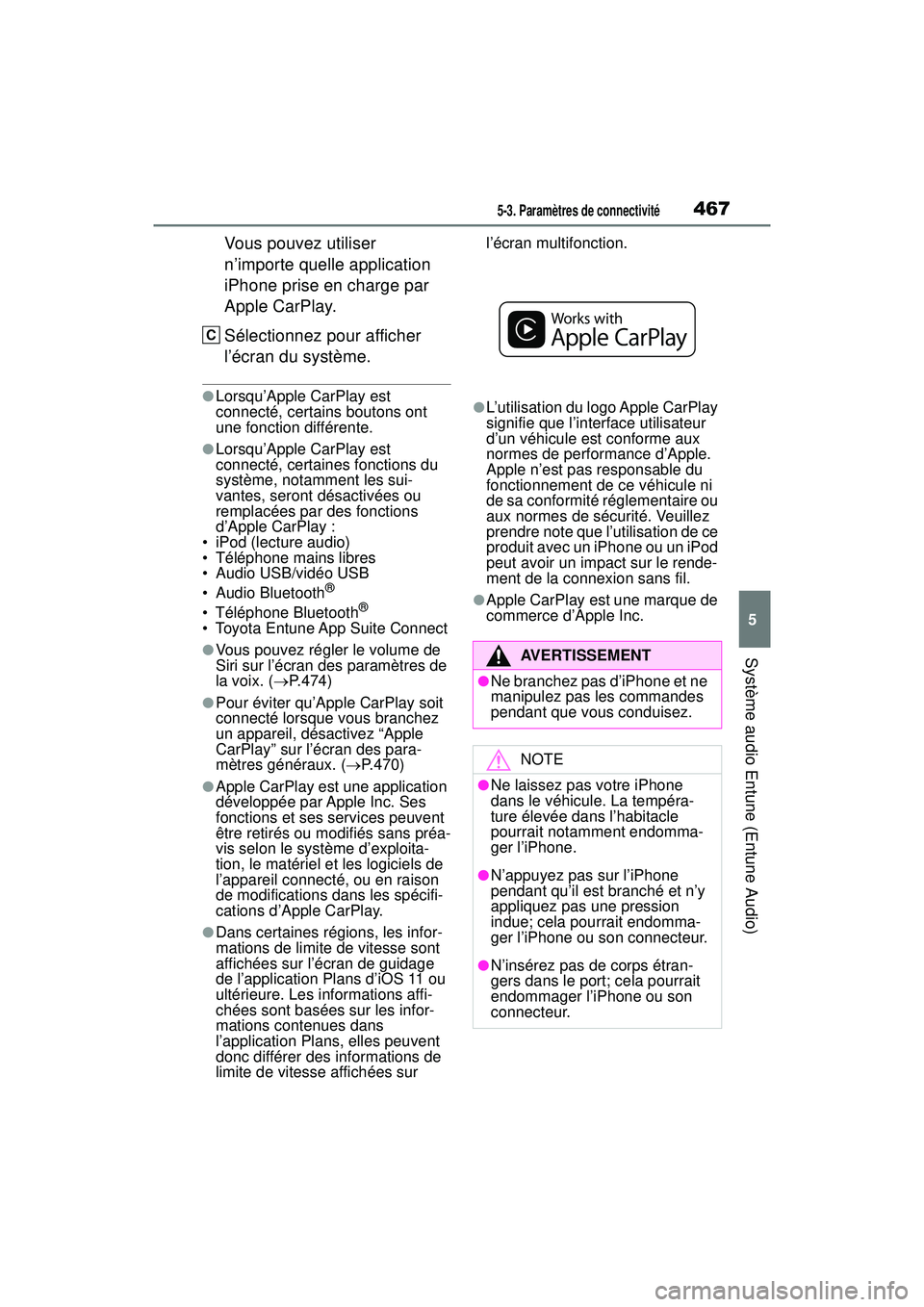
4675-3. Paramètres de connectivité
5
Système audio Entune (Entune Audio)
Vous pouvez utiliser
n’importe quelle application
iPhone prise en charge par
Apple CarPlay.
Sélectionnez pour afficher
l’écran du système.
●Lorsqu’Apple CarPlay est
connecté, certains boutons ont
une fonction différente.
●Lorsqu’Apple CarPlay est
connecté, certaines fonctions du
système, notamment les sui-
vantes, seront désactivées ou
remplacées par des fonctions
d’Apple CarPlay :
• iPod (lecture audio)
• Téléphone mains libres
• Audio USB/vidéo USB
• Audio Bluetooth
®
• Téléphone Bluetooth®
• Toyota Entune App Suite Connect
●Vous pouvez régler le volume de
Siri sur l’écran des paramètres de
la voix. ( P.474)
●Pour éviter qu’Apple CarPlay soit
connecté lorsque vous branchez
un appareil, désactivez “Apple
CarPlay” sur l’écran des para-
mètres généraux. ( P.470)
●Apple CarPlay est une application
développée par Apple Inc. Ses
fonctions et ses services peuvent
être retirés ou modifiés sans préa-
vis selon le système d’exploita-
tion, le matériel et les logiciels de
l’appareil connecté, ou en raison
de modifications dans les spécifi-
cations d’Apple CarPlay.
●Dans certaines régions, les infor-
mations de limite de vitesse sont
affichées sur l’écran de guidage
de l’application Plans d’iOS 11 ou
ultérieure. Les informations affi-
chées sont basées sur les infor-
mations contenues dans
l’application Plans, elles peuvent
donc différer des informations de
limite de vitesse affichées sur l’écran multifonction.
●L’utilisation du logo Apple CarPlay
signifie que l’interface utilisateur
d’un véhicule est conforme aux
normes de performance d’Apple.
Apple n’est pas responsable du
fonctionnement de ce véhicule ni
de sa conformité réglementaire ou
aux normes de sécurité. Veuillez
prendre note que l’utilisation de ce
produit avec un iPhone ou un iPod
peut avoir un impact sur le rende-
ment de la connexion sans fil.
●Apple CarPlay est une marque de
commerce d’Apple Inc.
C
AVERTISSEMENT
●Ne branchez pas d’iPhone et ne
manipulez pas les commandes
pendant que vous conduisez.
NOTE
●Ne laissez pas votre iPhone
dans le véhicule. La tempéra-
ture élevée dans l’habitacle
pourrait notamment endomma-
ger l’iPhone.
●N’appuyez pas sur l’iPhone
pendant qu’il est branché et n’y
appliquez pas une pression
indue; cela pourrait endomma-
ger l’iPhone ou son connecteur.
●N’insérez pas de corps étran-
gers dans le port; cela pourrait
endommager l’iPhone ou son
connecteur.
Page 470 of 824
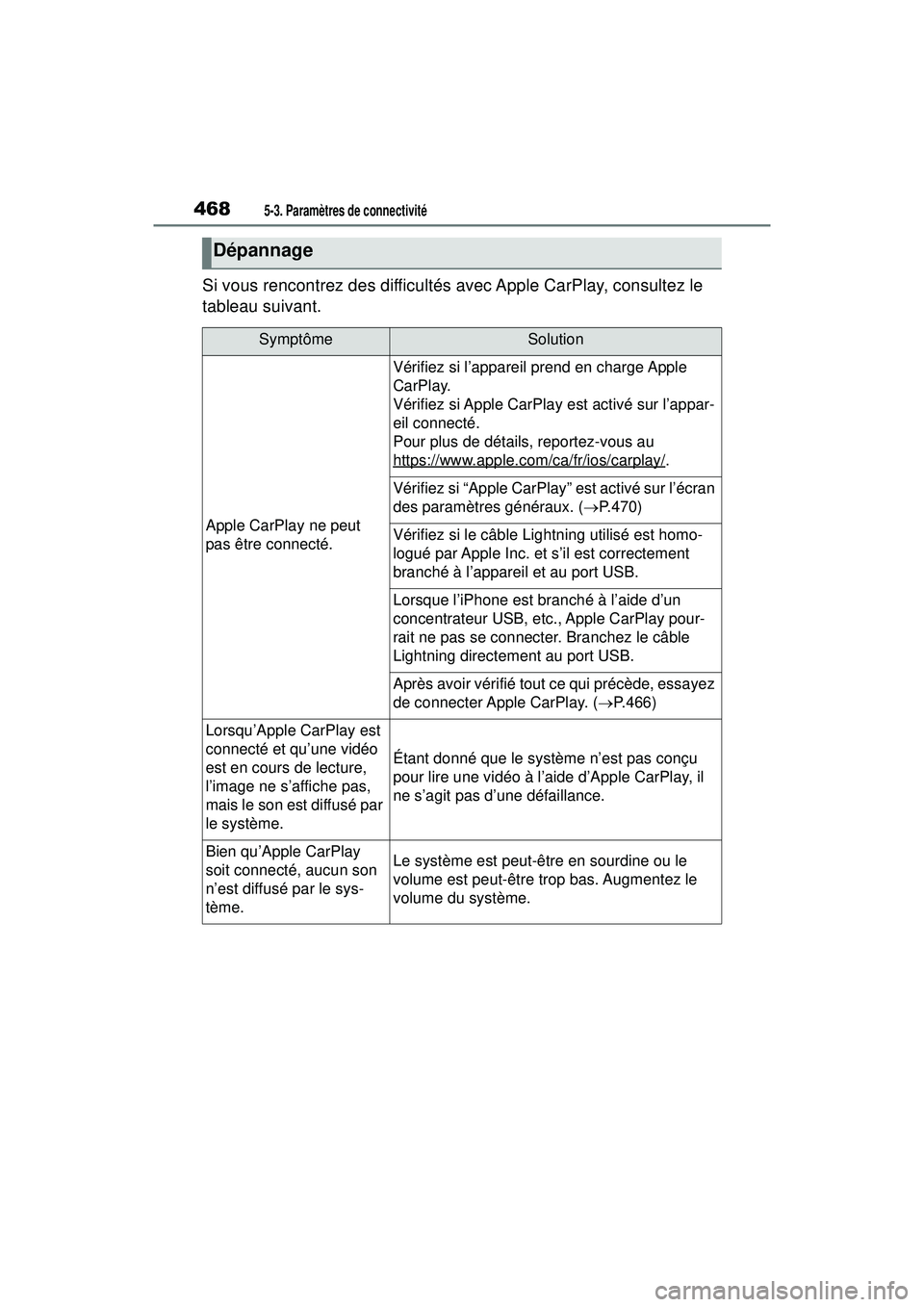
4685-3. Paramètres de connectivité
Si vous rencontrez des difficultés avec Apple CarPlay, consultez le
tableau suivant.
Dépannage
SymptômeSolution
Apple CarPlay ne peut
pas être connecté.
Vérifiez si l’appareil prend en charge Apple
CarPlay.
Vérifiez si Apple CarPlay est activé sur l’appar-
eil connecté.
Pour plus de détails, reportez-vous au
https://www.apple.com/ca/fr/ios/carplay/
.
Vérifiez si “Apple CarPlay” est activé sur l’écran
des paramètres généraux. (P.470)
Vérifiez si le câble Lightning utilisé est homo-
logué par Apple Inc. et s’il est correctement
branché à l’appareil et au port USB.
Lorsque l’iPhone est branché à l’aide d’un
concentrateur USB, etc., Apple CarPlay pour-
rait ne pas se connecter. Branchez le câble
Lightning directement au port USB.
Après avoir vérifié tout ce qui précède, essayez
de connecter Apple CarPlay. ( P.466)
Lorsqu’Apple CarPlay est
connecté et qu’une vidéo
est en cours de lecture,
l’image ne s’affiche pas,
mais le son est diffusé par
le système.
Étant donné que le système n’est pas conçu
pour lire une vidéo à l’aide d’Apple CarPlay, il
ne s’agit pas d’une défaillance.
Bien qu’Apple CarPlay
soit connecté, aucun son
n’est diffusé par le sys-
tème.Le système est peut-être en sourdine ou le
volume est peut-être trop bas. Augmentez le
volume du système.
Page 472 of 824
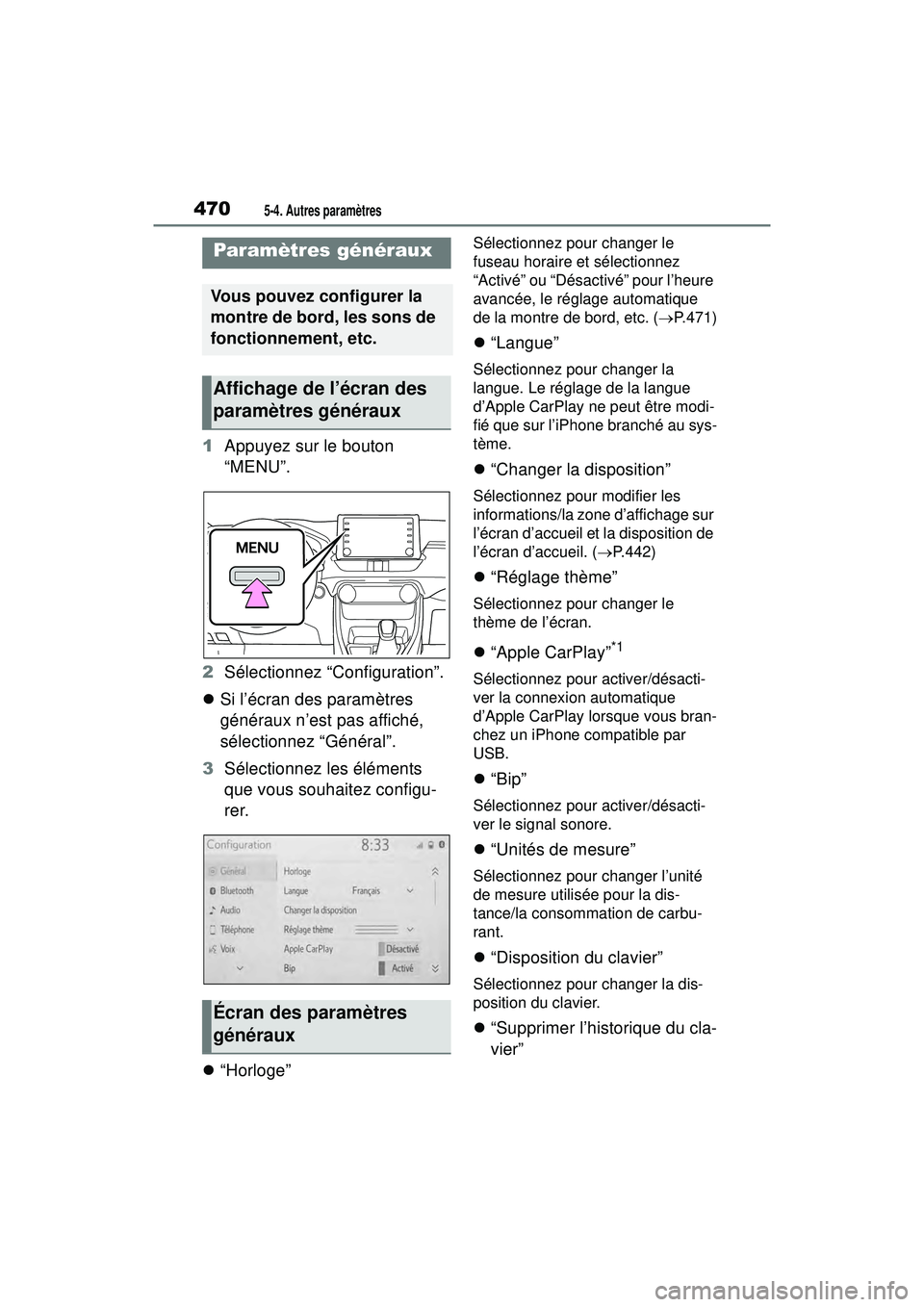
4705-4. Autres paramètres
5-4 .Au tres paramètres
1Appuyez sur le bouton
“MENU”.
2 Sélectionnez “Configuration”.
Si l’écran des paramètres
généraux n’est pas affiché,
sélectionnez “Général”.
3 Sélectionnez les éléments
que vous souhaitez configu-
rer.
“Horloge”
Sélectionnez pour changer le
fuseau horaire et sélectionnez
“Activé” ou “Désactivé” pour l’heure
avancée, le réglage automatique
de la montre de bord, etc. ( P.471)
“Langue”
Sélectionnez pour changer la
langue. Le réglage de la langue
d’Apple CarPlay ne peut être modi-
fié que sur l’iPhone branché au sys-
tème.
“Changer la disposition”
Sélectionnez pour modifier les
informations/la zone d’affichage sur
l’écran d’accueil et la disposition de
l’écran d’accueil. ( P.442)
“Réglage thème”
Sélectionnez pour changer le
thème de l’écran.
“Apple CarPlay”*1
Sélectionnez pour activer/désacti-
ver la connexion automatique
d’Apple CarPlay lorsque vous bran-
chez un iPhone compatible par
USB.
“Bip”
Sélectionnez pour activer/désacti-
ver le signal sonore.
“Unités de mesure”
Sélectionnez pour changer l’unité
de mesure utilisée pour la dis-
tance/la consommation de carbu-
rant.
“Disposition du clavier”
Sélectionnez pour changer la dis-
position du clavier.
“Supprimer l’historique du cla-
vier”
Paramètres généraux
Vous pouvez configurer la
montre de bord, les sons de
fonctionnement, etc.
Affichage de l’écran des
paramètres généraux
Écran des paramètres
généraux
Page 479 of 824
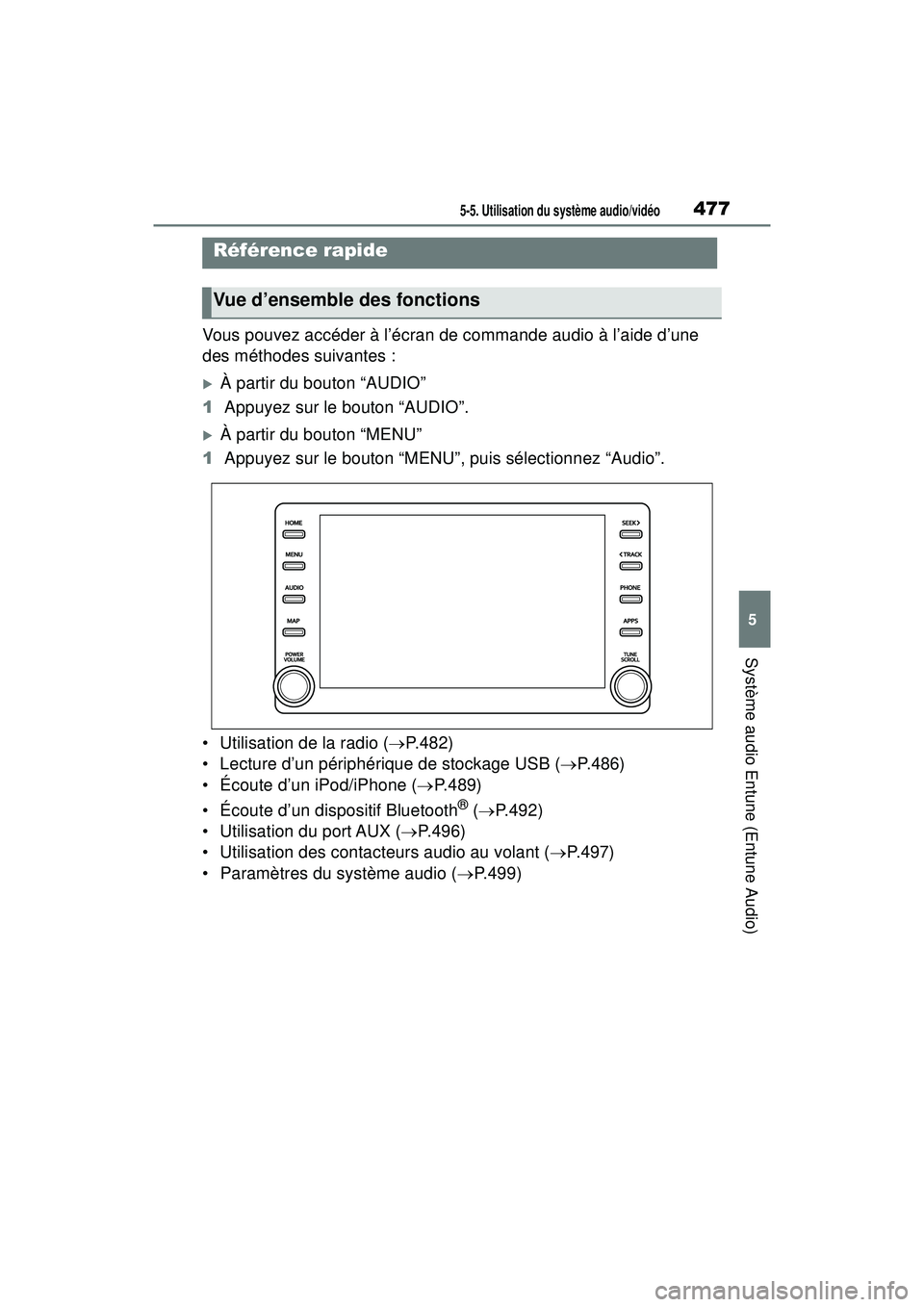
4775-5. Utilisation du système audio/vidéo
5
Système audio Entune (Entune Audio)
5-5 .Utilisatio n d u s ystème audio/vidéo
Vous pouvez accéder à l’écran de commande audio à l’aide d’une
des méthodes suivantes :
À partir du bouton “AUDIO”
1 Appuyez sur le bouton “AUDIO”.
À partir du bouton “MENU”
1 Appuyez sur le bouton “MENU”, puis sélectionnez “Audio”.
• Utilisation de la radio ( P.482)
• Lecture d’un périphérique de stockage USB ( P.486)
• Écoute d’un iPod/iPhone ( P.489)
• Écoute d’un dispositif Bluetooth
® ( P.492)
• Utilisation du port AUX ( P.496)
• Utilisation des contacteurs audio au volant ( P.497)
• Paramètres du système audio ( P.499)
Référence rapide
Vue d’ensemble des fonctions
Page 480 of 824
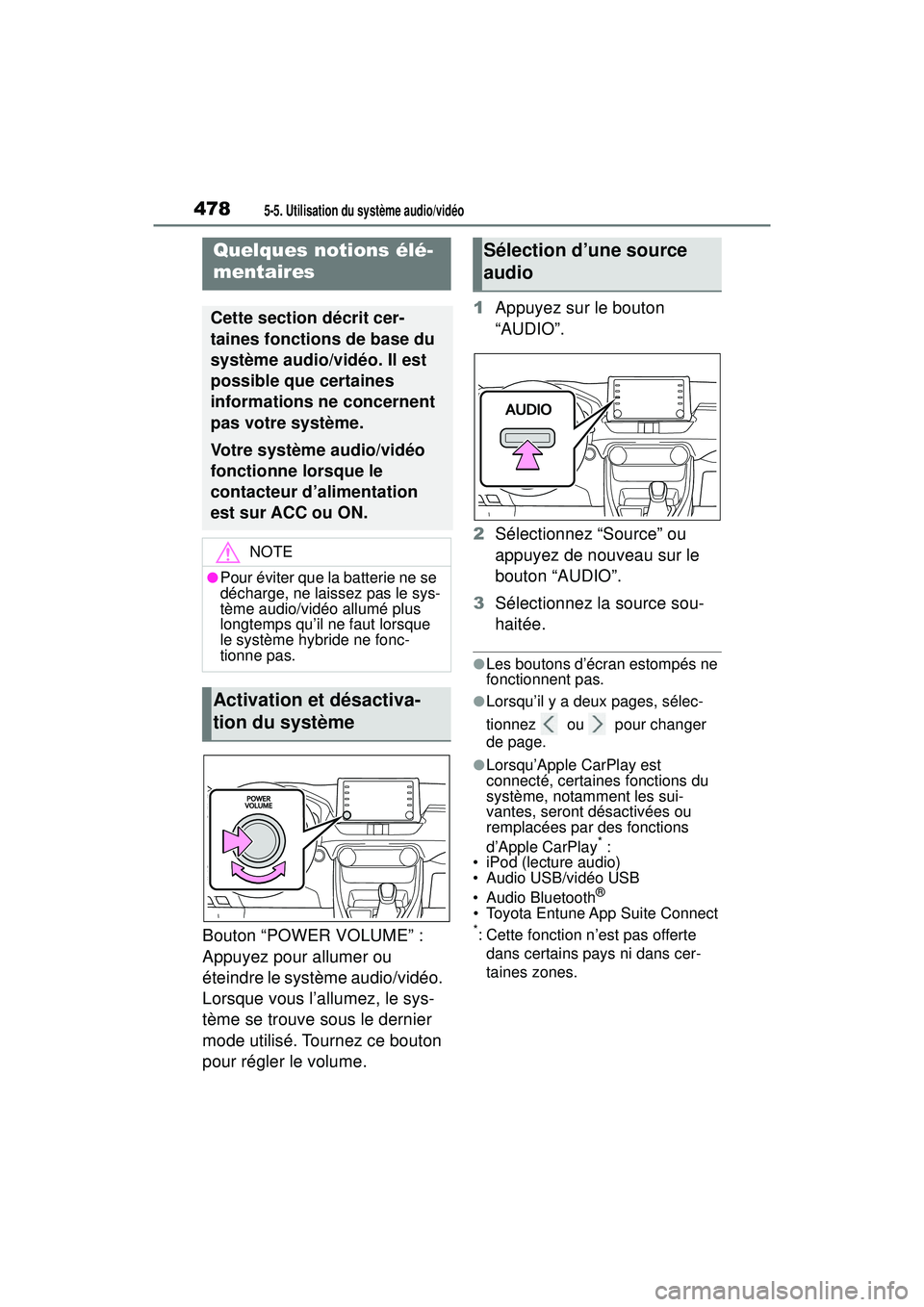
4785-5. Utilisation du système audio/vidéo
Bouton “POWER VOLUME” :
Appuyez pour allumer ou
éteindre le système audio/vidéo.
Lorsque vous l’allumez, le sys-
tème se trouve sous le dernier
mode utilisé. Tournez ce bouton
pour régler le volume.1
Appuyez sur le bouton
“AUDIO”.
2 Sélectionnez “Source” ou
appuyez de nouveau sur le
bouton “AUDIO”.
3 Sélectionnez la source sou-
haitée.
●Les boutons d’écran estompés ne
fonctionnent pas.
●Lorsqu’il y a deux pages, sélec-
tionnez ou pour changer
de page.
●Lorsqu’Apple CarPlay est
connecté, certaines fonctions du
système, notamment les sui-
vantes, seront désactivées ou
remplacées par des fonctions
d’Apple CarPlay
*:
• iPod (lecture audio)
• Audio USB/vidéo USB
• Audio Bluetooth
®
• Toyota Entune App Suite Connect*: Cette fonction n’est pas offerte
dans certains pays ni dans cer-
taines zones.
Quelques notions élé-
mentaires
Cette section décrit cer-
taines fonctions de base du
système audio/vidéo. Il est
possible que certaines
informations ne concernent
pas votre système.
Votre système audio/vidéo
fonctionne lorsque le
contacteur d’alimentation
est sur ACC ou ON.
NOTE
●Pour éviter que la batterie ne se
décharge, ne laissez pas le sys-
tème audio/vidéo allumé plus
longtemps qu’il ne faut lorsque
le système hybride ne fonc-
tionne pas.
Activation et désactiva-
tion du système
Sélection d’une source
audio